按键音量怎么关闭 如何关闭电脑键盘按键声音
更新时间:2024-01-15 10:45:23作者:yang
在现代社会中电脑已经成为了我们生活中不可或缺的工具之一,有时候我们不可避免地会被电脑键盘的按键声音所干扰,尤其是在安静的环境中。如何关闭电脑键盘的按键声音呢?关闭键盘按键声音并不复杂,只需简单的操作便可实现。接下来我们将介绍几种常见的方法,帮助大家解决这一问题。无论是在办公室工作,还是在家中学习,关闭键盘按键声音将为我们创造一个更加安静舒适的环境。
具体步骤:
1.点击电脑的开始按钮,选择设置。
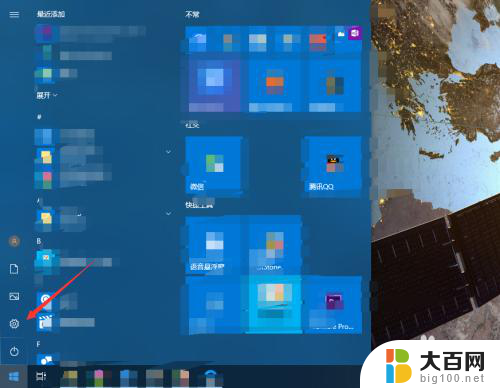
2.进入轻松使用。

3.点击左侧的键盘。
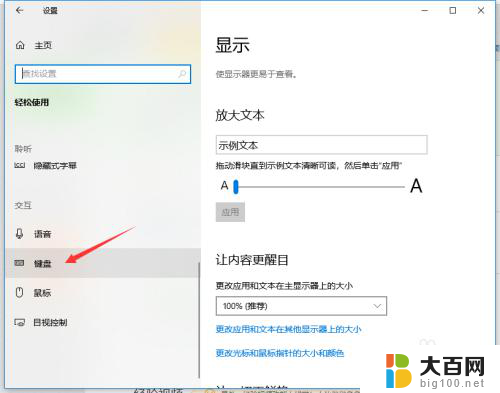
4.如果打开了粘滞键,取消其按键播放声音。
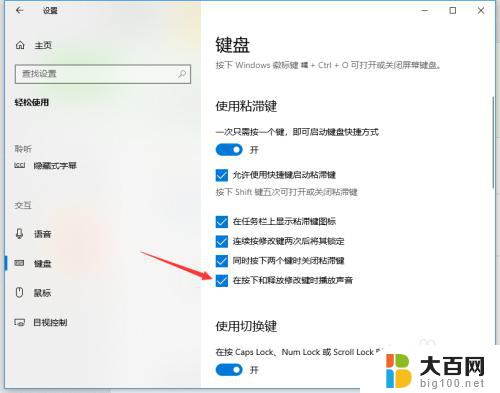
5.若打开了筛选键,取消其按键时发出声音。
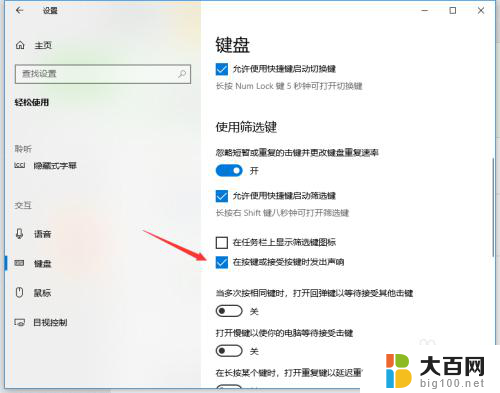
6.关闭图中所示的按钮即可关闭键盘多数的按键声音。
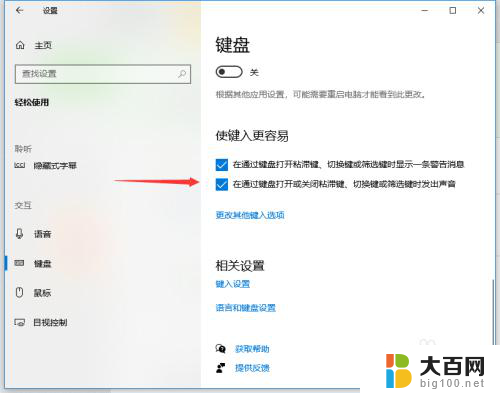
以上就是如何关闭按键音量的全部内容,有遇到相同问题的用户可参考本文中介绍的步骤来进行修复,希望能对大家有所帮助。
按键音量怎么关闭 如何关闭电脑键盘按键声音相关教程
- 笔记本按键声音怎么关闭 如何关闭电脑键盘按键声音
- 怎么把按键的声音关掉 如何关闭电脑键盘按键声音
- 怎么设置键盘按键声音 如何关闭电脑键盘按键声音
- 怎样关掉键盘声音 如何关闭电脑键盘按键声音
- 键盘怎么把声音关掉 电脑键盘按键声音关闭教程
- k40如何关闭按键声音 红米k40Pro返回音怎么关闭
- 苹果手机输入法按键音怎么关闭 苹果手机键盘打字声音如何关闭
- 怎么取消打字声音 如何在iOS 14中关闭打字按键声音
- 键盘打字有声音怎么设置 电脑键盘按键声音怎么消除
- 百度输入法有声音怎么关闭 如何关闭手机百度输入法按键声音
- 苹果进windows系统 Mac 双系统如何使用 Option 键切换
- win开机不显示桌面 电脑开机后黑屏无法显示桌面解决方法
- windows nginx自动启动 Windows环境下Nginx开机自启动实现方法
- winds自动更新关闭 笔记本电脑关闭自动更新方法
- 怎样把windows更新关闭 笔记本电脑如何关闭自动更新
- windows怎么把软件删干净 如何在笔记本上彻底删除软件
电脑教程推荐